Traducir el foro a otro idioma
Últimos temas
página de pruebas de código
Buscar
Conectarse
Acerca de
Bienvenido al foro Foro de GNU/Linux
Este es un ¡foro de GNU/Linux, un lugar donde compartir conocimientos y ayudar a otros compañeros que lo necesiten.....
Como poner en la cúpula y en todas las zonas del cubo de Ubuntu una imagen
4 participantes
Página 1 de 1.
 Como poner en la cúpula y en todas las zonas del cubo de Ubuntu una imagen
Como poner en la cúpula y en todas las zonas del cubo de Ubuntu una imagen
Como poner en la cúpula y en todas las zonas del cubo de Ubuntu una imagen
Bueno en este tutorial os voy a enseñar como pongo yo en todas las zonas del cubo de Ubuntu una imagen y como poner un fondo en la cúpula...
Para los que no sepáis que es la cúpula, es el fondo que tenemos cuando vemos nuestro cubo de compiz....
Indice:
1 - Poner una imagen en el escritorio
2 - Poner una imagen en la parte superior del cubo
3 - Poner una imagen en la cúpula
4 - Poner una imagen en la parte inferior del cubo

Bueno en este tutorial os voy a enseñar como pongo yo en todas las zonas del cubo de Ubuntu una imagen y como poner un fondo en la cúpula...
Para los que no sepáis que es la cúpula, es el fondo que tenemos cuando vemos nuestro cubo de compiz....
Indice:
1 - Poner una imagen en el escritorio
2 - Poner una imagen en la parte superior del cubo
3 - Poner una imagen en la cúpula
4 - Poner una imagen en la parte inferior del cubo

Última edición por Fenix75 el Miér Abr 21, 2010 7:35 pm, editado 3 veces
 Re: Como poner en la cúpula y en todas las zonas del cubo de Ubuntu una imagen
Re: Como poner en la cúpula y en todas las zonas del cubo de Ubuntu una imagen
1 - Poner una imagen en el escritorio
1 - Con el cursor en el escritorio le damos al botón derecho del ratón y nos saldrá unas opciones y elegimos la opción de cambiar el fondo del escritorio:

2 - Nos saldrá una ventana en la cual tendremos nuestras imágenes favoritas y solo tenemos que escoger la imagen que queramos poner como fondo, ponemos el cursor encima de la imagen que mas nos guste y le damos un click y veremos como nos cambia el escritorio...


Cerramos y listo con eso ya tendremos el fondo que mas nos guste en los cuatro escritorios de nuestro Ubuntu...

Ahora bien si queréis poner mas imágenes para ponerlas de fondo....solo le tenéis que darle al botón de añadir y buscar las imágenes que queráis poner...

Y una vez que la encontrareis, ponéis el cursor encima de la imagen y le dais doble click...

Luego ya solo es buscar la imagen que acabamos de poner y ponemos el cursor encima de dicha imagen y le damos un click y veremos como nos cambia el escritorio...( como ya os explique antes....)
Si por lo que sea no nos gusta la imagen y queremos quitarla de nuestras imágenes favoritas, solo tenemos que darle un crick a esa imagen y luego al botón donde pone quitar...

Como veis todo es muy sencillo.....
1 - Con el cursor en el escritorio le damos al botón derecho del ratón y nos saldrá unas opciones y elegimos la opción de cambiar el fondo del escritorio:

2 - Nos saldrá una ventana en la cual tendremos nuestras imágenes favoritas y solo tenemos que escoger la imagen que queramos poner como fondo, ponemos el cursor encima de la imagen que mas nos guste y le damos un click y veremos como nos cambia el escritorio...


Cerramos y listo con eso ya tendremos el fondo que mas nos guste en los cuatro escritorios de nuestro Ubuntu...


Ahora bien si queréis poner mas imágenes para ponerlas de fondo....solo le tenéis que darle al botón de añadir y buscar las imágenes que queráis poner...

Y una vez que la encontrareis, ponéis el cursor encima de la imagen y le dais doble click...

Luego ya solo es buscar la imagen que acabamos de poner y ponemos el cursor encima de dicha imagen y le damos un click y veremos como nos cambia el escritorio...( como ya os explique antes....)
Si por lo que sea no nos gusta la imagen y queremos quitarla de nuestras imágenes favoritas, solo tenemos que darle un crick a esa imagen y luego al botón donde pone quitar...

Como veis todo es muy sencillo.....

Última edición por Fenix75 el Miér Abr 21, 2010 7:09 pm, editado 1 vez
 Re: Como poner en la cúpula y en todas las zonas del cubo de Ubuntu una imagen
Re: Como poner en la cúpula y en todas las zonas del cubo de Ubuntu una imagen
2 - Poner una imagen en la parte superior del cubo
Para empezar vamos a Sistema ---> Preferencias ...> Administrador de Opciones de CompizConfig

- A nuestra izquierda dentro de las categorías le damos a escritorio y después a cubo de escritorio
1 - Escritorio
2 - Cubo de escritorio ( si no lo tenéis marcado con una x lo marcáis )

Una vez que estemos dentro de cubo de escritorio debemos seleccionar la pestaña donde pone apariencia y dentro de capas del cubo le damos al botón donde pone nuevo
3 - Apariencia
4 - Botón nuevo

y se nos abrirá una nueva ventana donde le daremos al boton donde tiene una carpeta
5 - Le damos al botón que tiene una carpeta

Y ahora solo tenemos que buscar la imagen que queremos poner y darle doble Click con el cursor y apareceremos en la misma ventana, pero esta vez veremos que tenemos la dirección de nuestra imagen así que ya solo nos queda darle al botón cerrar...
6 - Botón cerrar

Ahora tendremos dos imágenes puestas y la que acabamos de poner nosotros esta abajo de la lista, así que para subir nuestra imagen le damos un click encima de la dirección de la imagen y luego le damos al botón subir...ya que la imagen que esta arriba del todo es la que nos va a salir en la parte superior de nuestro cubo...
7 - Dirección de la imagen
8 - botón para subir la imagen hasta arriba del todo

Y con todo esto ya tendremos nuestra imagen en la zona superior de nuestro cubo....

Para empezar vamos a Sistema ---> Preferencias ...> Administrador de Opciones de CompizConfig

- A nuestra izquierda dentro de las categorías le damos a escritorio y después a cubo de escritorio
1 - Escritorio
2 - Cubo de escritorio ( si no lo tenéis marcado con una x lo marcáis )

Una vez que estemos dentro de cubo de escritorio debemos seleccionar la pestaña donde pone apariencia y dentro de capas del cubo le damos al botón donde pone nuevo
3 - Apariencia
4 - Botón nuevo

y se nos abrirá una nueva ventana donde le daremos al boton donde tiene una carpeta
5 - Le damos al botón que tiene una carpeta

Y ahora solo tenemos que buscar la imagen que queremos poner y darle doble Click con el cursor y apareceremos en la misma ventana, pero esta vez veremos que tenemos la dirección de nuestra imagen así que ya solo nos queda darle al botón cerrar...
6 - Botón cerrar

Ahora tendremos dos imágenes puestas y la que acabamos de poner nosotros esta abajo de la lista, así que para subir nuestra imagen le damos un click encima de la dirección de la imagen y luego le damos al botón subir...ya que la imagen que esta arriba del todo es la que nos va a salir en la parte superior de nuestro cubo...
7 - Dirección de la imagen
8 - botón para subir la imagen hasta arriba del todo

Y con todo esto ya tendremos nuestra imagen en la zona superior de nuestro cubo....


Última edición por Fenix75 el Miér Abr 21, 2010 7:15 pm, editado 1 vez
 Re: Como poner en la cúpula y en todas las zonas del cubo de Ubuntu una imagen
Re: Como poner en la cúpula y en todas las zonas del cubo de Ubuntu una imagen
3 - Poner una imagen en la cúpula
Sin salir vamos abajo y veremos un triangulito donde al lado pone cúpula, al cual le damos y nos saldrán las opciones que a nosotros nos interesan....
1 - le damos a este triangulito con un click del cursor

Una vez que veamos las opciones que teníamos escondidas, veremos dos casillas sin marcar y un botón en el medio con el dibujo de una carpeta...
2 - La primera casilla la tenemos que marcar si queremos ver la imagen de fondo en la cúpula....( si no la marcamos tendremos un fondo negro...)
3 - Le damos al botón que tiene una carpeta y buscamos la imagen que queremos tener en la cúpula y cuando la encontremos ponemos el cursor encima y le damos un doble click y veremos como tendremos puesta la dirección de dicha imagen....
4 - Si queremos la cúpula animada la marcamos, pero es aconsejable poner como fondo un skydome y no una imagen normal....
Si queréis poner algún skydome en este enlace que os pongo tenéis unos cuantos que puse hace tiempo....
Enlace skydome: https://ubuntu.foroactivo.com.es/tunear-ubuntu-f4/skydomes-para-ubuntu-t63.htm#90
Y listo ahora cuando pongamos nuestro cubo tendremos una imagen en la cúpula como fondo del cubo....

Sin salir vamos abajo y veremos un triangulito donde al lado pone cúpula, al cual le damos y nos saldrán las opciones que a nosotros nos interesan....
1 - le damos a este triangulito con un click del cursor

Una vez que veamos las opciones que teníamos escondidas, veremos dos casillas sin marcar y un botón en el medio con el dibujo de una carpeta...
2 - La primera casilla la tenemos que marcar si queremos ver la imagen de fondo en la cúpula....( si no la marcamos tendremos un fondo negro...)
3 - Le damos al botón que tiene una carpeta y buscamos la imagen que queremos tener en la cúpula y cuando la encontremos ponemos el cursor encima y le damos un doble click y veremos como tendremos puesta la dirección de dicha imagen....
4 - Si queremos la cúpula animada la marcamos, pero es aconsejable poner como fondo un skydome y no una imagen normal....
Si queréis poner algún skydome en este enlace que os pongo tenéis unos cuantos que puse hace tiempo....
Enlace skydome: https://ubuntu.foroactivo.com.es/tunear-ubuntu-f4/skydomes-para-ubuntu-t63.htm#90
Y listo ahora cuando pongamos nuestro cubo tendremos una imagen en la cúpula como fondo del cubo....


Última edición por Fenix75 el Miér Abr 21, 2010 7:22 pm, editado 1 vez
 Re: Como poner en la cúpula y en todas las zonas del cubo de Ubuntu una imagen
Re: Como poner en la cúpula y en todas las zonas del cubo de Ubuntu una imagen
4 - Poner una imagen en la parte inferior del cubo
Bueno ya solo nos queda poner una imagen en la parte inferior de nuestro cubo, para ello volvemos atrás...
1 - Atrás

2 - Elegimos la categoría efectos
3 - Marcamos la casilla reflejo y deformación del cubo

Cuando marquemos la casilla nos saldrá una ventana con un aviso y nosotros le damos al botón ignorar conflictos...
4 - Le damos al botón ignorar conflictos...
Lo siento no tengo ahora esta imagen.....
Entramos dentro de reflejo y deformación del cubo y en la primera pestaña le damos un click al triangulito donde pone apariencia, para que se nos abra las opciones....
5 - Primera pestaña capas del cubo
6 - Abrimos las opciones de apariencia

Abajo del todo en archivos de la imagen de la base, le damos al botón que pone nuevo...
7 - Le damos al botón que pone nuevo

8 - Le damos al botón que tiene una carpeta

Y ahora solo tenemos que buscar la imagen que queremos poner y darle doble Click con el cursor y apareceremos en la misma ventana pero esta vez veremos que tenemos la dirección de nuestra imagen así que ya solo nos queda darle al botón cerrar...
9 - Botón cerrar

Ahora tendremos dos imágenes puestas y la que acabamos de poner nosotros esta abajo de la lista, así que para subir nuestra imagen le damos un click encima de la dirección de la imagen y luego le damos al botón subir...ya que la imagen que esta arriba del todo es la que nos va a salir en la parte inferior de nuestro cubo...
10 - Dirección de la imagen
11 - Botón para subir la imagen hasta arriba del todo

Y con todo esto ya tendremos nuestra imagen en la parte inferior de nuestro cubo, pero nos quedara un reflejo en la zona inferior de la cúpula...si no nos gusta para quitarlo debemos de ir a la segunda pestaña donde pone reflejos y desactivamos la casilla de colocar un fondo reflexivo al cubo...
12 - Segunda pestaña donde pone reflejo
13 - Casilla de colocar un fondo reflexivo al cubo

PD: Yo os recomiendo probar un poco todo para ponerlo a vuestro gusto, igual os gusta los reflejos....
Para que no tengamos conflictos ( ahora si los tendríamos ), nos vamos a la tercera pestaña donde pone deformación y en la primera opción donde pone deformación seguramente tengamos puesto cilindro así que para cambiarlo le damos un click con el cursor y nos saldrán varias opciones...
14 - Tercera pestaña donde pone deformación
15 - Le damos un click con el cursor para que nos salgan mas opciones...

Y elegimos ninguno/a y ya podemos cerrar todo....
17 - Elegimos la opción ninguno/a

Y ya tendremos nuestros fondos en todas las zonas de nuestro cubo y en la cúpula....

Bueno si queréis mas imágenes para poner de fondo, aquí en nuestro foro tenemos unas cuantas, así que os animo a que les echéis un vistazo...
Enlace: https://ubuntu.foroactivo.com.es/tunear-ubuntu-f4/
Bueno ya solo nos queda poner una imagen en la parte inferior de nuestro cubo, para ello volvemos atrás...
1 - Atrás

2 - Elegimos la categoría efectos
3 - Marcamos la casilla reflejo y deformación del cubo

Cuando marquemos la casilla nos saldrá una ventana con un aviso y nosotros le damos al botón ignorar conflictos...
4 - Le damos al botón ignorar conflictos...
Lo siento no tengo ahora esta imagen.....
Entramos dentro de reflejo y deformación del cubo y en la primera pestaña le damos un click al triangulito donde pone apariencia, para que se nos abra las opciones....
5 - Primera pestaña capas del cubo
6 - Abrimos las opciones de apariencia

Abajo del todo en archivos de la imagen de la base, le damos al botón que pone nuevo...
7 - Le damos al botón que pone nuevo

8 - Le damos al botón que tiene una carpeta

Y ahora solo tenemos que buscar la imagen que queremos poner y darle doble Click con el cursor y apareceremos en la misma ventana pero esta vez veremos que tenemos la dirección de nuestra imagen así que ya solo nos queda darle al botón cerrar...
9 - Botón cerrar

Ahora tendremos dos imágenes puestas y la que acabamos de poner nosotros esta abajo de la lista, así que para subir nuestra imagen le damos un click encima de la dirección de la imagen y luego le damos al botón subir...ya que la imagen que esta arriba del todo es la que nos va a salir en la parte inferior de nuestro cubo...
10 - Dirección de la imagen
11 - Botón para subir la imagen hasta arriba del todo

Y con todo esto ya tendremos nuestra imagen en la parte inferior de nuestro cubo, pero nos quedara un reflejo en la zona inferior de la cúpula...si no nos gusta para quitarlo debemos de ir a la segunda pestaña donde pone reflejos y desactivamos la casilla de colocar un fondo reflexivo al cubo...
12 - Segunda pestaña donde pone reflejo
13 - Casilla de colocar un fondo reflexivo al cubo

PD: Yo os recomiendo probar un poco todo para ponerlo a vuestro gusto, igual os gusta los reflejos....
Para que no tengamos conflictos ( ahora si los tendríamos ), nos vamos a la tercera pestaña donde pone deformación y en la primera opción donde pone deformación seguramente tengamos puesto cilindro así que para cambiarlo le damos un click con el cursor y nos saldrán varias opciones...
14 - Tercera pestaña donde pone deformación
15 - Le damos un click con el cursor para que nos salgan mas opciones...

Y elegimos ninguno/a y ya podemos cerrar todo....
17 - Elegimos la opción ninguno/a

Y ya tendremos nuestros fondos en todas las zonas de nuestro cubo y en la cúpula....


Bueno si queréis mas imágenes para poner de fondo, aquí en nuestro foro tenemos unas cuantas, así que os animo a que les echéis un vistazo...

Enlace: https://ubuntu.foroactivo.com.es/tunear-ubuntu-f4/
 Como poner en la cúpula y en todas las zonas del cubo de Ubuntu una imagen
Como poner en la cúpula y en todas las zonas del cubo de Ubuntu una imagen
Hice todo lo que indicas, y ademas le coloqué imágenes diferentes en las 4 caras del cubo y funcionó a la primera, pero al reiniciar el pc se perdió la configuración y me salen las cuatro caras en negro. ¿Me podrías echar una mano? Muchas gracias
migui- Recién llegado

-

Cantidad de envíos : 1
Fecha de inscripción : 29/08/2010
Reputación : 0
 Re: Como poner en la cúpula y en todas las zonas del cubo de Ubuntu una imagen
Re: Como poner en la cúpula y en todas las zonas del cubo de Ubuntu una imagen
Muy buen tutorial!
Aquí dejo una screen de como lo tengo yo:

Aquí dejo una screen de como lo tengo yo:


Breakbeat- Usuario casual

-

Cantidad de envíos : 27
Fecha de inscripción : 07/10/2010
Reputación : 20
Edad : 36
Localización : Málaga-España
Humor : del bueno :P
Zodiaco :
Signo chino :
 Re: Como poner en la cúpula y en todas las zonas del cubo de Ubuntu una imagen
Re: Como poner en la cúpula y en todas las zonas del cubo de Ubuntu una imagen
gracias men me sirvió mucho, y recién empiezo con Linux
victor-estsban- Recién llegado

-

Cantidad de envíos : 1
Fecha de inscripción : 20/12/2010
Reputación : 0
 Re: Como poner en la cúpula y en todas las zonas del cubo de Ubuntu una imagen
Re: Como poner en la cúpula y en todas las zonas del cubo de Ubuntu una imagen
victor-estsban escribió:gracias men me sirvió mucho, y recién empiezo con Linux
Hola victor-estsban, me alegra de que te sirviese de ayuda el tutorial.....

Contenido patrocinado
 Temas similares
Temas similares» Tutorial de como hacer que aparezca el cubo de compiz...etc
» Como configurar Cubo ubuntu 9.10
» Tutorial de como poner una vista 3D en los paneles de ubuntu
» cubo en ubuntu 12.10
» Como hago para que me aparezca el cubo?
» Como configurar Cubo ubuntu 9.10
» Tutorial de como poner una vista 3D en los paneles de ubuntu
» cubo en ubuntu 12.10
» Como hago para que me aparezca el cubo?
Página 1 de 1.
Permisos de este foro:
No puedes responder a temas en este foro.








» Instalar LinuxMint18 con Windos10 - Espacio no asignado
» Retorno al comienzo
» Nuevo Server de Ender
» initramfs sin solucion aparente.
» Problemas con ubuntu 14.04 despues de eliminar dependencias
» Reproductores de video y audio sin sonido
» Diablo III: baneo de usuarios de Linux
» Problemas para instalar Mobile Media Converter
» Partición encriptada
» Ayuda!! Problemas con la instalacion de GAMIT en ubunto 14.04
» AYUDA URGENTE!!!
» no puedo ver pelis ni escuchar musica con xubuntu
» ata_id [251]: HDIO_GET_IDENTITY failed for ' /dev/sdb ' : Invalid argument.
» instalar y configurar genius g-pen 560 en ubuntu 13.10
» bajar, crear cd con actualizaciones para ubuntu 13.10/14
» Poner contraseña en Ubuntu 14.04
» programa para reinstalar sistema en tablet para ubuntu 13.10
» poder ver datos de cd/dvd grabado en windows en ubuntu 13.10
» BBS Tools no detecta dispositivo Tom Tom One V8